华硕笔记本怎么u盘重装系统,怎么快速u盘重装系统
发布时间:2023-05-09 12:06:35
电脑系统的安装一直是个棘手的问题,特别是当你买了一台没有预装系统的电脑时。这时,你只能自己动手来安装操作系统,而最方便的方法就是使用u盘。如果你还没有使用过u盘来安装系统,那么你来对了地方。今天,我将用华硕笔记本,带你一起探索怎么快速u盘重装系统,并让你成为电脑系统安装的高手。
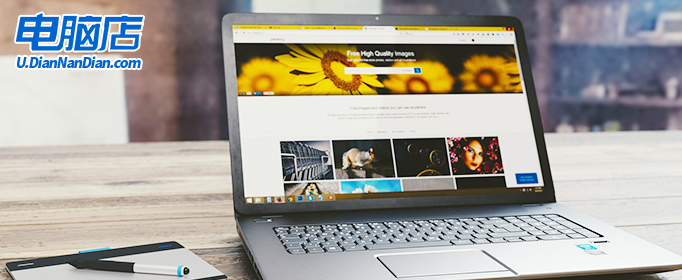
华硕笔记本怎么u盘重装系统
一、制作u盘启动盘
1、下载电脑店u盘启动盘制作工具,切换到【下载中心】,点击【立即下载】即可。
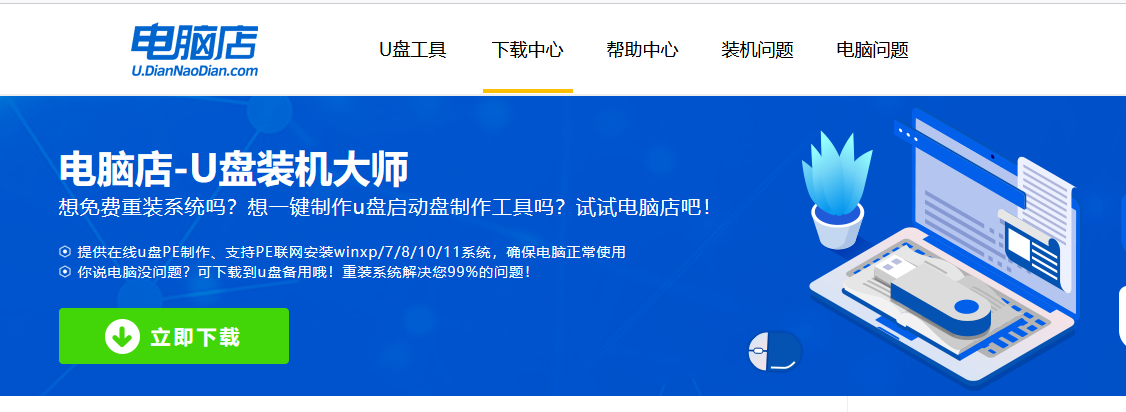
2、制作工具下载完成后,解压并打开电脑店的程序。
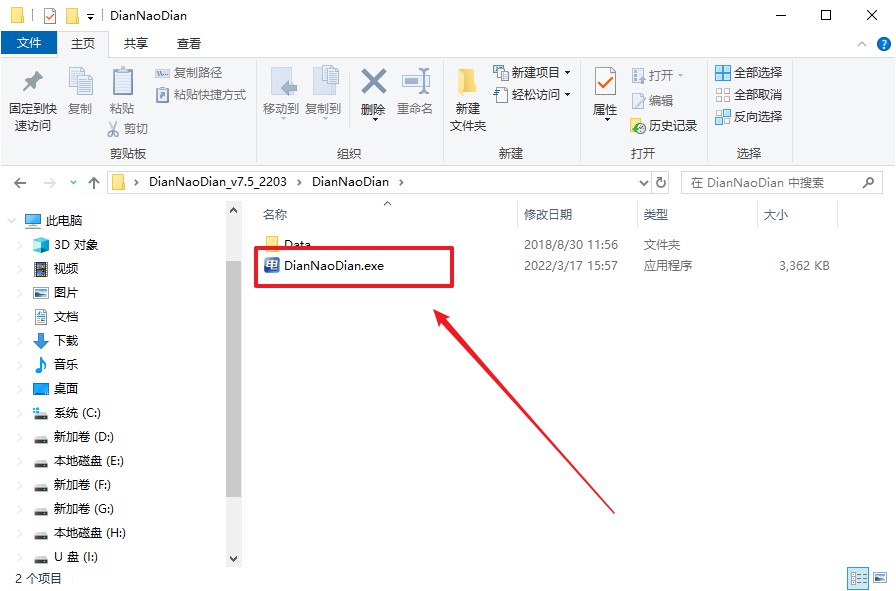
3、插入u盘,建议8G以上,不需要其他设置,默认点击【全新制作】。
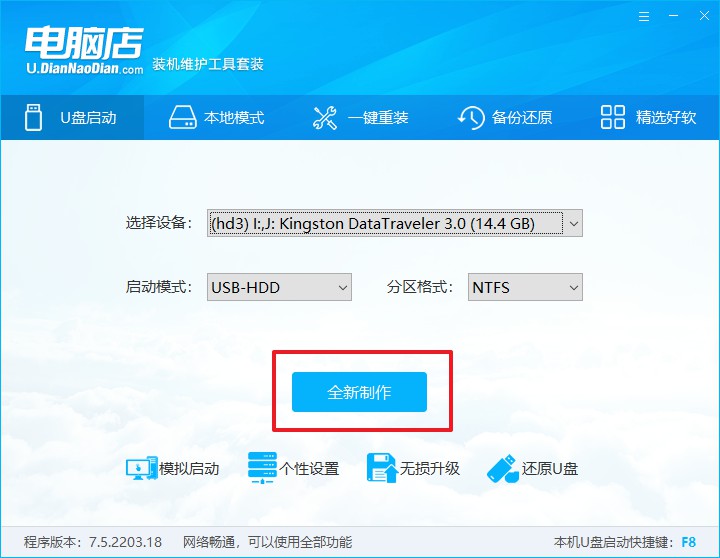
4、u盘启动盘制作完毕后,电脑会弹出提示框弹出,你可以点击【是】查看教程,也可以点击【否】关闭页面。
二、BIOS设置u盘启动
1、百度搜索【电脑店】,进入官网首页后可输入电脑类型和品牌,查询u盘启动快捷键。
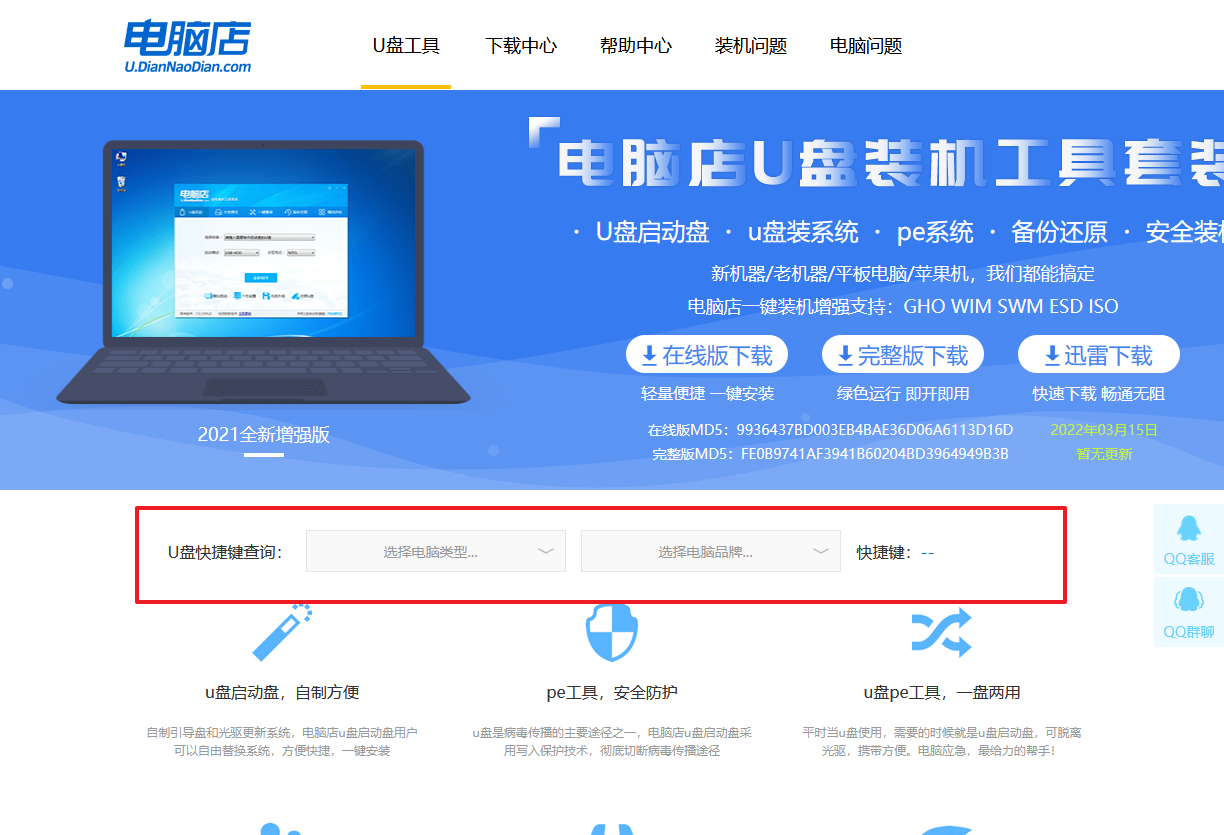
2、插入启动盘,开机或重启后,按u盘启动快捷键进入启动项设置界面,其实这在开机页面也有提示,大家可留意一下。
3、在界面中,移动光标至u盘选项,回车即可。
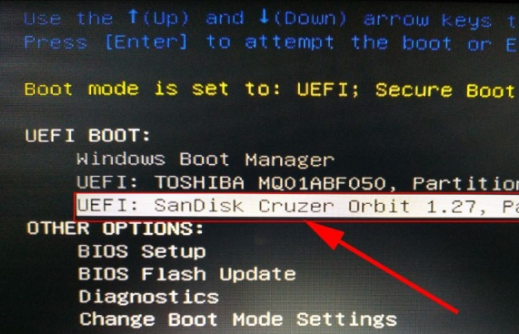
4、此时就会进入电脑店主菜单,选择【1】这一选项后回车。
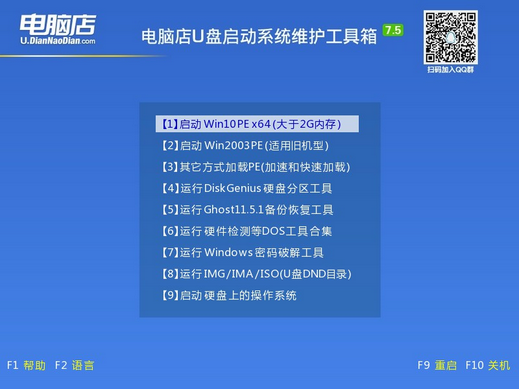
三、u盘装win10
1、通过以上的设置后,我们就能够进入电脑店winpe后,打开【电脑店一键装机】。
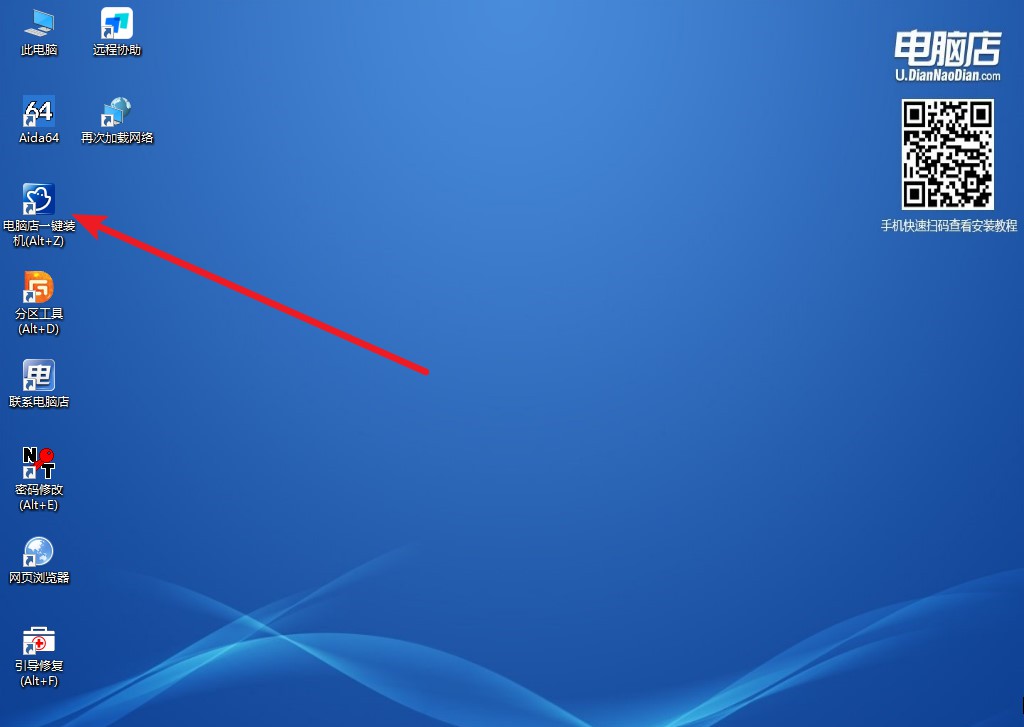
2、根据界面提示设置选项即可,设置之后点击【执行】。
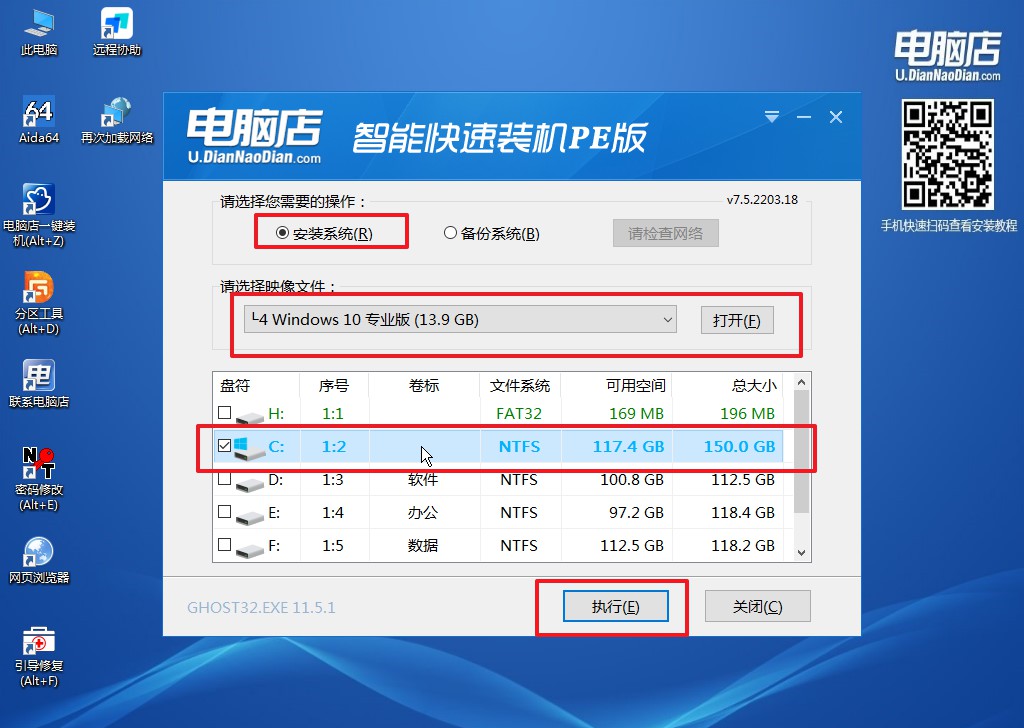
3、默认还原设置,勾选【完成后重启】,接下来就是等待安装完成了。
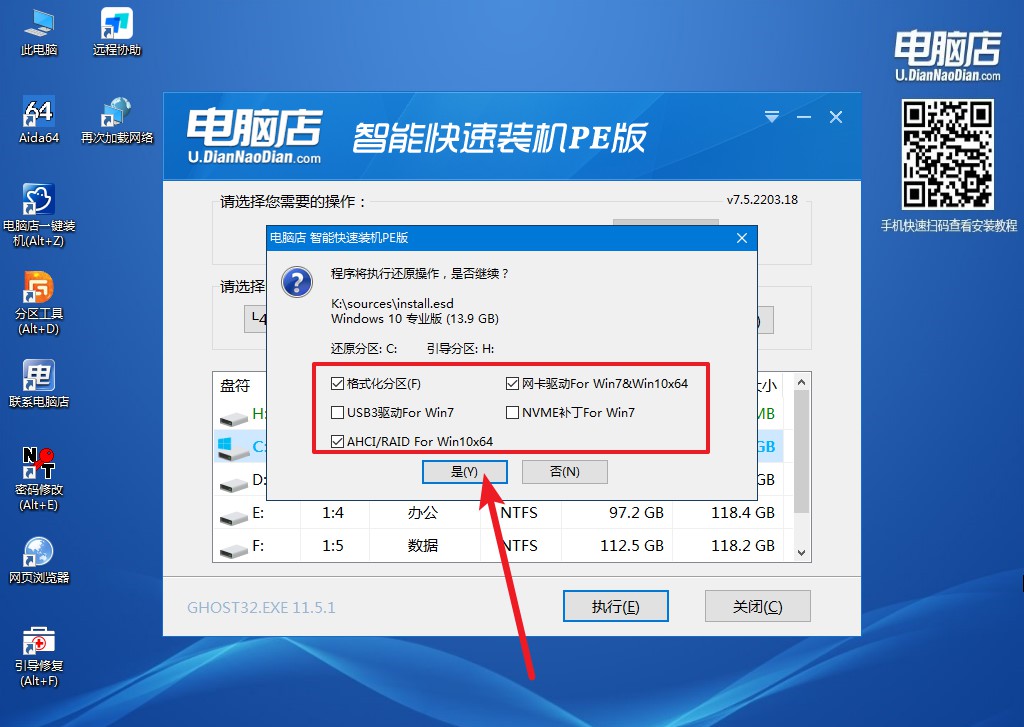
4、之后会重启电脑,我们稍等一会就可以进入win10系统了。
怎么快速u盘重装系统的教程就跟大家分享到这里了。使用u盘安装系统是一件非常方便的事情,而且你可以随时安装你喜欢的任何操作系统。相信我,掌握了这个技能,你会成为你朋友圈里的电脑专家。最后,我想强调一点,就是在安装系统前,一定要备份你的重要数据,以免造成不必要的损失。祝你好运,享受你的全新系统吧!

